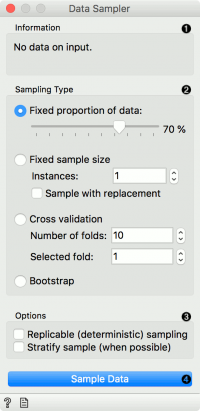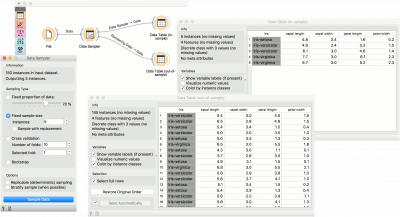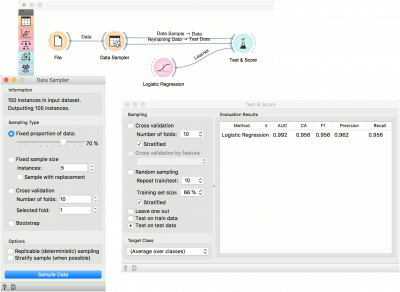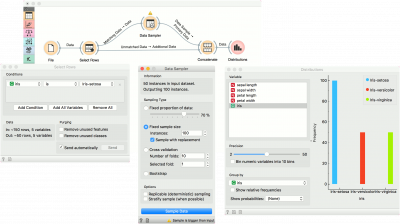Difference between revisions of "Orange: Data Sampler"
Onnowpurbo (talk | contribs) |
Onnowpurbo (talk | contribs) |
||
| (11 intermediate revisions by the same user not shown) | |||
| Line 1: | Line 1: | ||
Sumber: https://docs.biolab.si//3/visual-programming/widgets/data/datasampler.html | Sumber: https://docs.biolab.si//3/visual-programming/widgets/data/datasampler.html | ||
| − | + | Widget Data Sampler dapat memilih subset dari data instance dari input dataset. | |
==Input== | ==Input== | ||
| Line 29: | Line 29: | ||
==Contoh== | ==Contoh== | ||
| − | + | Dalam contoh ini, kita akan melihat cara kerja widget Data Sampler. Kita akan menggunakan data iris dari widget File. Kita lihat ada 150 contoh dalam data. Kita sampel data dengan widget Data Sampler dan kita memilih untuk mengambil ukuran sampel tetap 5 instance untuk kesederhanaan. Kita dapat mengamati data sampel dalam widget Data Table (Data Table (in-sample)). Tabel Data kedua (Data Table (out-of-sample)) menunjukkan 145 instance yang tersisa yang tidak ada dalam sampel. Untuk menampilkan data out-of-sample, klik dua kali koneksi antara widget dan rewire output ke Remaining Data -> Data. | |
| − | [[File:DataSampler-Example1.png|center| | + | [[File:DataSampler-Example1.png|center|400px|thumb]] |
| − | + | Dalam contoh ini, kita akan menggunakan widget Data Sampler untuk membagi data menjadi bagian training dan testing. Kita menggunakan data iris, yang kita load dengan widget File. Dalam widget Data Sampler, kami membagi data dengan proporsi data Tetap, menjaga 70% dari instance data sebagai sampel. | |
| − | + | Kemudian kita menghubungkan dua output ke widget Test & Score, Sample Data -> Data dan Remaining Data -> Test Data. Akhirnya, kita menambahkan widget Logistic Regression sebagai learner. Widget Test & Score akan menjalankan logistic regression pada input Data dan mengevaluasi hasil pada Test Data. | |
| − | [[File:DataSampler-Example2.png|center| | + | [[File:DataSampler-Example2.png|center|400px|thumb]] |
==Over/Undersampling== | ==Over/Undersampling== | ||
| − | Data Sampler | + | Widget Data Sampler juga dapat digunakan untuk meng-oversample class minoritas atau undersample class mayoritas dalam data. Mari kita tunjukkan contoh untuk oversampling. Pertama, pisahkan kelas minoritas menggunakan widget Select Rows. Kita menggunakan data iris dari widget File. Kumpulan data memiliki 150 instance data, 50 dari setiap kelas. Mari kita beri oversample pada iris-setosa. |
| − | |||
| − | |||
| − | |||
| − | |||
| − | |||
| − | |||
| − | |||
| + | Pada widget Select Rows, atur kondisi ke iris sebagai iris-setosa. Ini akan menghasilkan 50 instance dari kelas iris-setosa. Sekarang, sambungkan Matching Data ke widget Data Sampler, pilih Ukuran sampel fix, atur ke, misalnya, 100 dan pilih Sampel with replacement. Setelah menekan Sampel Data, widget akan menampilkan 100 contoh kelas iris-setosa, beberapa di antaranya akan digandakan (karena kita menggunakan Sampel with replacement). | ||
| + | Terakhir, gunakan widget Concatenate untuk menggabungkan dengan instance oversample dan output Unmatched Data dari widget Select Rows. Ini menghasilkan kumpulan data dengan 200 instance. Kita dapat mengamati hasil akhir dalam Distribusi. | ||
| + | [[File:DataSampler-Example-OverUnderSampling.png|center|400px|thumb]] | ||
| + | ==YOUTUBE== | ||
| + | * [https://www.youtube.com/watch?v=L7LwbW8sBzQ ORANGE Data Sampler] | ||
==Referensi== | ==Referensi== | ||
Latest revision as of 11:04, 4 April 2020
Sumber: https://docs.biolab.si//3/visual-programming/widgets/data/datasampler.html
Widget Data Sampler dapat memilih subset dari data instance dari input dataset.
Input
Data: input dataset
Output
Data Sample: sampled data instances Remaining Data: out-of-sample data
Widget Data Sampler mengimplementasikan beberapa metode pengambilan sampel data. Outputnya sampel dan dataset pelengkap (dengan contoh dari set input yang tidak termasuk dalam dataset sampel). Output diproses setelah dataset input disediakan dan Sample Data di Tekan.
- Informasi akan input dan output dataset.
- Metoda sampling yang di inginkan:
- Proporsi data yang tetap mengembalikan persentase yang dipilih dari seluruh data (mis. 70% dari semua data)
- Ukuran sampel yang fix akan mengeluarkan jumlah instance data yang dipilih dengan kesempatan untuk mengatur Sampel dengan penggantian, yang selalu men-sampel dari seluruh dataset (tidak mengurangi instance yang sudah ada dalam subset). Dengan penggantian, Anda dapat menghasilkan lebih banyak instance daripada yang tersedia di dataset input.
- Cross Validation memecah instance data ke dalam himpunan bagian pelengkap, di mana kita dapat memilih jumlah lipatan (subset) dan lipatan mana yang ingin kita gunakan sebagai sampel.
- Bootstrap meng-inferensi sampel dari statistik populasi.
- Pengambilan sampel yang dapat direplikasi mempertahankan pola pengambilan sampel yang dapat dilakukan lintas pengguna, sementara stratifikasi sampel meniru komposisi dataset input.
- Press Sample Data untuk mengeluarkan data sample.
Jika semua instance data dipilih (dengan mengatur proporsi ke 100% atau mengatur ukuran sampel tetap ke seluruh ukuran data), instance output akan dikocok / shuffled.
Contoh
Dalam contoh ini, kita akan melihat cara kerja widget Data Sampler. Kita akan menggunakan data iris dari widget File. Kita lihat ada 150 contoh dalam data. Kita sampel data dengan widget Data Sampler dan kita memilih untuk mengambil ukuran sampel tetap 5 instance untuk kesederhanaan. Kita dapat mengamati data sampel dalam widget Data Table (Data Table (in-sample)). Tabel Data kedua (Data Table (out-of-sample)) menunjukkan 145 instance yang tersisa yang tidak ada dalam sampel. Untuk menampilkan data out-of-sample, klik dua kali koneksi antara widget dan rewire output ke Remaining Data -> Data.
Dalam contoh ini, kita akan menggunakan widget Data Sampler untuk membagi data menjadi bagian training dan testing. Kita menggunakan data iris, yang kita load dengan widget File. Dalam widget Data Sampler, kami membagi data dengan proporsi data Tetap, menjaga 70% dari instance data sebagai sampel.
Kemudian kita menghubungkan dua output ke widget Test & Score, Sample Data -> Data dan Remaining Data -> Test Data. Akhirnya, kita menambahkan widget Logistic Regression sebagai learner. Widget Test & Score akan menjalankan logistic regression pada input Data dan mengevaluasi hasil pada Test Data.
Over/Undersampling
Widget Data Sampler juga dapat digunakan untuk meng-oversample class minoritas atau undersample class mayoritas dalam data. Mari kita tunjukkan contoh untuk oversampling. Pertama, pisahkan kelas minoritas menggunakan widget Select Rows. Kita menggunakan data iris dari widget File. Kumpulan data memiliki 150 instance data, 50 dari setiap kelas. Mari kita beri oversample pada iris-setosa.
Pada widget Select Rows, atur kondisi ke iris sebagai iris-setosa. Ini akan menghasilkan 50 instance dari kelas iris-setosa. Sekarang, sambungkan Matching Data ke widget Data Sampler, pilih Ukuran sampel fix, atur ke, misalnya, 100 dan pilih Sampel with replacement. Setelah menekan Sampel Data, widget akan menampilkan 100 contoh kelas iris-setosa, beberapa di antaranya akan digandakan (karena kita menggunakan Sampel with replacement).
Terakhir, gunakan widget Concatenate untuk menggabungkan dengan instance oversample dan output Unmatched Data dari widget Select Rows. Ini menghasilkan kumpulan data dengan 200 instance. Kita dapat mengamati hasil akhir dalam Distribusi.